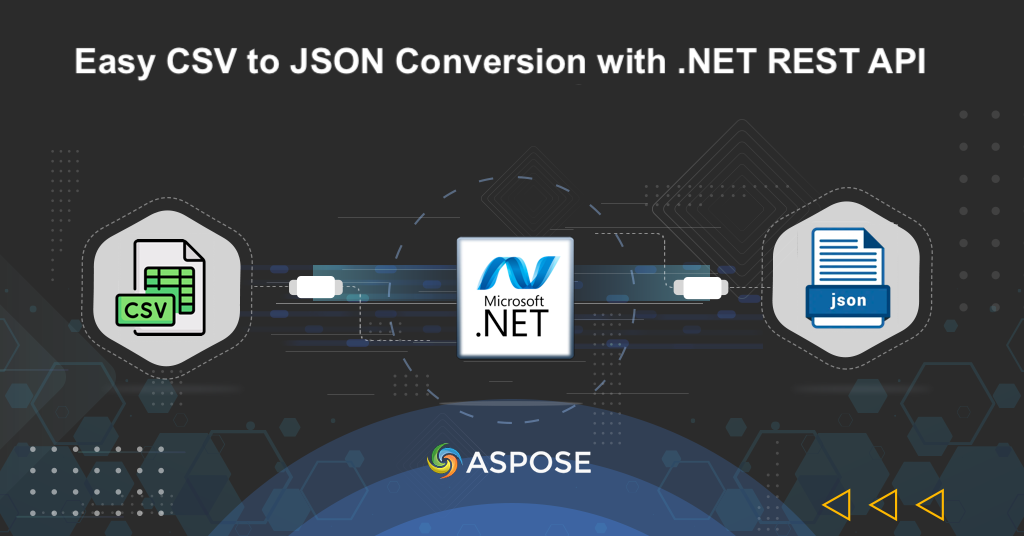
როგორ გადავიტანოთ CSV JSON-ში .NET Cloud SDK-ით.
მონაცემთა მანიპულირების დინამიურ ლანდშაფტში, CSV [JSON]-ად (https://docs.fileformat.com/web/json) შეუფერხებლად გადაქცევის შესაძლებლობა /) არის ქვაკუთხედი მონაცემთა ეფექტური დამუშავებისთვის. ჩვენი უახლესი სტატია იკვლევს ამ კონვერტაციის აუცილებელ აუცილებლობას, განიხილავს გამოწვევებსა და შესაძლებლობებს, რომლებიც მას ხსნის. მიუხედავად იმისა, რომ CSV (მძიმით გამოყოფილი მნიშვნელობები) ფაილები ფართოდ გამოიყენება, მაგრამ ისინი შეიძლება ჩამორჩნენ, როდესაც საქმე ეხება მონაცემთა იერარქიულ და წყობილ სტრუქტურებს. ამიტომ, JSON (JavaScript Object Notation), თავისი თანდაყოლილი მოქნილობით, იძლევა იდეალურ გადაწყვეტას კომპლექსური მონაცემთა ურთიერთობების წარმოსადგენად. მოდით, დავიწყოთ მოგზაურობა, რათა გავაძლიეროთ თქვენი მონაცემები გაუმჯობესებული მოქნილობითა და სტრუქტურით .NET Cloud SDK-ის გამოყენებით.
- .NET REST API CSV-ში JSON კონვერტაციისთვის
- გადაიყვანეთ CSV JSON-ად C# .NET-ში
- CSV-ის ექსპორტი JSON-ში cURL ბრძანებებით
.NET REST API CSV-ში JSON კონვერტაციისთვის
CSV-ის JSON-ად კონვერტაციის მოგზაურობის დაწყება ძალისხმევის გარეშე ხდება [Aspose.Cells Cloud SDK .NET-ისთვის] (https://products.aspose.cloud/cells/net/). ეს ძლიერი SDK უზრუნველყოფს ინსტრუმენტების ყოვლისმომცველ კომპლექტს თქვენი CSV ფაილების შეუფერხებლად გარდაქმნის მრავალმხრივ JSON ფორმატში. მონაცემთა რთული სტრუქტურების დამუშავებიდან მონაცემთა მთლიანობის შენარჩუნებამდე, SDK ახორციელებს მონაცემთა კონვერტაციას მარტივად, რაც უზრუნველყოფს სიზუსტეს და მოქნილობას.
ამ მიდგომის პირველი ნაბიჯი არის „Aspose.Cells-Cloud“-ის ძიება NuGet პაკეტის მენეჯერში და დააწკაპუნეთ ღილაკზე „პაკეტის დამატება“. მეორეც, მიიღეთ თქვენი კლიენტის სერთიფიკატები [cloud dashboard]-დან (https://dashboard.aspose.cloud/). თუ არ გაქვთ არსებული ანგარიში, უბრალოდ შექმენით უფასო ანგარიში [სწრაფი დაწყება] (https://docs.aspose.cloud/total/getting-started/quickstart/) სტატიაში მითითებული ინსტრუქციების შესაბამისად.
გადაიყვანეთ CSV JSON-ად C#-ში .NET
მოდით გამოვიკვლიოთ დეტალები იმის შესახებ, თუ როგორ შეგვიძლია პროგრამულად გადაიყვანოთ CSV JSON ფორმატში C# .NET-ში.
CellsApi cellsInstance = new CellsApi(clientID, clientSecret);
პირველ რიგში, შექმენით CellsApi კლასის ობიექტი, სადაც არგუმენტებად გადავცემთ კლიენტის რწმუნებათა სიგელებს.
SaveOptions saveOptions = new SaveOptions()
მეორეც, შექმენით SaveOptions-ის მაგალითი, სადაც გამომავალი ფორმატი განვსაზღვრავთ, როგორც JSON.
PostWorkbookSaveAsRequest postworkbookSaveAsRequest = new PostWorkbookSaveAsRequest()
მესამე, შექმენით PostWorkbookSaveAsRequest-ის ეგზემპლარი, სადაც მივუთითებთ შეყვანის CSV ფაილის სახელს, შედეგად JSON-ის სახელს და სხვა პარამეტრებს AutoFit სვეტებსა და რიგებში.
cellsInstance.PostWorkbookSaveAs(postworkbookSaveAsRequest);
დარეკეთ API-ზე, რათა გადაიყვანოთ CSV JSON ფორმატში ონლაინ. კოდის წარმატებით შესრულების შემდეგ, შედეგად მიღებული JSON ინახება ღრუბლოვან საცავში.
// სრული მაგალითებისა და მონაცემთა ფაილებისთვის, გთხოვთ, ეწვიოთ
https://github.com/aspose-cells-cloud/aspose-cells-cloud-dotnet/
// მიიღეთ კლიენტის სერთიფიკატები https://dashboard.aspose.cloud/-დან
string clientSecret = "4d84d5f6584160cbd91dba1fe145db14";
string clientID = "bb959721-5780-4be6-be35-ff5c3a6aa4a2";
// შექმენით CellsApi ინსტანცია ClientID-ისა და ClientSecret-ის გადაცემისას
CellsApi cellsInstance = new CellsApi(clientID, clientSecret);
// შეყვანის CSV ფაილის სახელი
string input_CSV = "source.csv";
// შედეგად მიღებული JSON ფაილი
string resultant_JSON = "resultant.json";
try
{
// წაიკითხეთ შეყვანილი CSV ფაილის შინაარსი
var file = System.IO.File.OpenRead(input_CSV);
// SaveOption ობიექტი, რომელიც განსაზღვრავს გამომავალი ფორმატს, როგორც JSON
SaveOptions saveOptions = new SaveOptions()
{
SaveFormat = "JSON",
ClearData = true
};
// სამუშაო წიგნის შენახვის მოთხოვნა
PostWorkbookSaveAsRequest postworkbookSaveAsRequest = new PostWorkbookSaveAsRequest()
{
name = input_CSV,
newfilename = resultant_JSON,
isAutoFitRows = true,
isAutoFitColumns = true
};
// კონვერტაციის ოპერაციის ინიციალიზაცია
var response = cellsInstance.PostWorkbookSaveAs(postworkbookSaveAsRequest);
// წარმატებული შეტყობინების დაბეჭდვა, თუ კონვერტაცია წარმატებულია
if (response != null && response.Equals("OK"))
{
Console.WriteLine("The CSV to JSON conversion completed successfully !");
Console.ReadKey();
}
}
catch (Exception ex)
{
Console.WriteLine("error:" + ex.Message + "\n" + ex.StackTrace);
}

CSV-ის JSON-ად გადაქცევის გადახედვა.
CSV-ის ექსპორტი JSON-ში cURL ბრძანებებით
მათთვის, ვინც უპირატესობას ანიჭებს ბრძანების ხაზის ოსტატობას, CSV-ზე JSON-ის კონვერტაციის მიღწევა თანაბრად უპრობლემოა Aspose.Cells Cloud და cURL ბრძანებებით. გაათავისუფლეთ სიმარტივის ძალა, როდესაც ჩვენ გაგიძღვებით თქვენი CSV ფაილების JSON ფორმატში გარდაქმნის ნაბიჯებს მრავალმხრივი cURL ბრძანებების და Aspose.Cells Cloud-ის ეფექტურობის გამოყენებით. გარდა ამისა, ეს მეთოდი გთავაზობთ სწრაფ და სკრიპტირებად მიდგომას დეველოპერებისთვის, რომლებიც აფასებენ ბრძანების ხაზის ინტერფეისს.
ამ მიდგომის პირველი ნაბიჯი არის JWT წვდომის ნიშნის გენერირება შემდეგი ბრძანების გამოყენებით:
curl -v "https://api.aspose.cloud/connect/token" \
-X POST \
-d "grant_type=client_credentials&client_id=921363a8-b195-426c-85f7-7d458b112383&client_secret=2bf81fca2f3ca1790e405c904b94d233" \
-H "Content-Type: application/x-www-form-urlencoded" \
-H "Accept: application/json"
ახლა, გთხოვთ, შეასრულოთ შემდეგი ბრძანება CSV-ის JSON ფორმატში ექსპორტისთვის. კონვერტაციის შემდეგ, შედეგად მიღებული JSON ინახება ღრუბლოვან საცავში.
curl -v "https://api.aspose.cloud/v3.0/cells/{sourceFile}/SaveAs?newfilename={resultantFile}&isAutoFitRows=true&isAutoFitColumns=true&checkExcelRestriction=false" \
-X POST \
-H "accept: application/json" \
-H "authorization: Bearer {accessToken}" \
-H "Content-Type: application/json" \
-d "{ \"SaveFormat\": \"JSON\", \"ClearData\": true, \"CreateDirectory\": true, \"EnableHTTPCompression\": true, \"RefreshChartCache\": true, \"SortNames\": true, \"ValidateMergedAreas\": true}"
ჩაანაცვლეთ sourceFile შეყვანილი CSV ფაილის სახელით, რომელიც ხელმისაწვდომია Cloud Storage-ში, resultantFile, შედეგად მიღებული JSON ფაილის სახელით, რომელიც გენერირებული იქნება ღრუბლოვან საცავში და accessToken ზემოთ გენერირებული JWT წვდომის ჟეტონით.
დასკვნა
დასასრულს, მომხრე ხართ თუ არა Aspose.Cells Cloud-ის გამარტივებულ ინტეგრაციას .NET SDK-ის გამოყენებით უფრო პროგრამული და მრავალმხრივი მიდგომისთვის, თუ ბრძანების ხაზის დახვეწას cURL ბრძანებების გამოყენებით სწრაფი, სკრიპტირებადი ტრანსფორმაციებისთვის, მოგზაურობა CSV-დან JSON-მდე არასდროს ყოფილა ასეთი. ხელმისაწვდომი. Aspose.Cells Cloud გთავაზობთ ყოვლისმომცველ გადაწყვეტას დეველოპერებისთვის, რომლებიც ეძებენ უწყვეტ ინტეგრაციას, ხოლო cURL ბრძანებები უზრუნველყოფს მოხერხებულ, ბრძანების ხაზის ალტერნატივას.
გამოსადეგი ბმულები
დაკავშირებული სტატიები
ჩვენ გირჩევთ ეწვიოთ შემდეგ ბლოგებს: